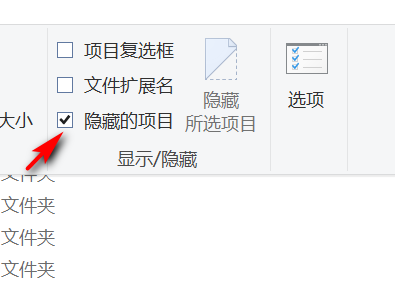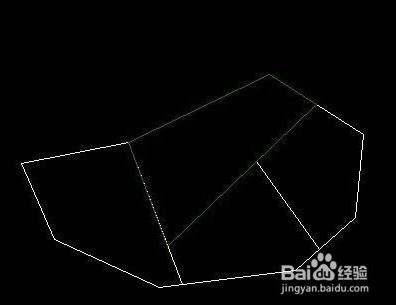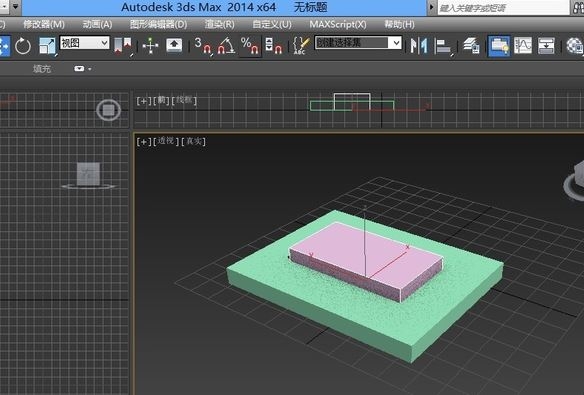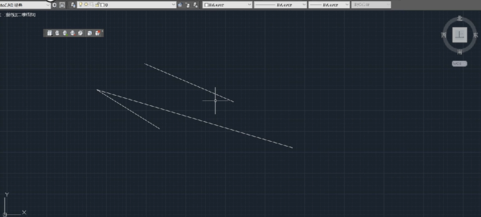3dmax快速选中间隔面的方法(3dmax怎么间隔选面)优质
在3dmax软件建模中。经常会使用到选择间隔面或者间隔边。你知道3dmax如何快速选中间隔面吗?本文小编将和大家分享3dmax快速选中间隔面的方法。有需要的小伙伴们快和小编一起来看看3dmax软件怎么选中间隔面吧。3dmax快速选中间隔面的方法如下:
步骤一。首先在3dmax软件中创建一个圆柱体作为演示。柱体最好是自动添加一条高度分段。或者右键转换为可编辑多边形加一条线。下面来为大家示范3dmax快速选中间隔面。

步骤二。在3dmax界面的菜单栏点击自定义-显示-显示功能区。

步骤三。在边的层级下-点循环-环。之后按住CTRL选择3dmax面层级将所选边转为所选的间隔面。

步骤四。这时你会发现选中间隔面。那么我们继续在3dmax界面按住alt减选一些不想要的间隔面。
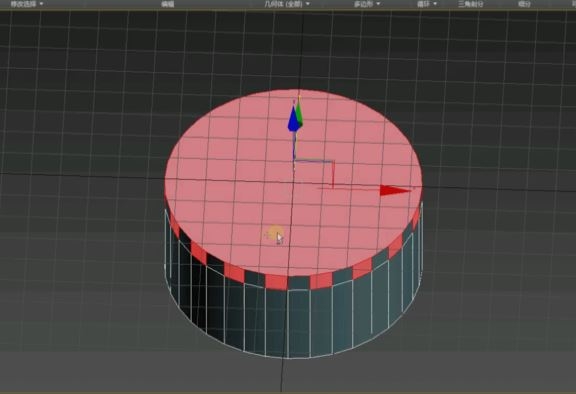
步骤五。3dmax快速选中间隔面完成后挤出。之后将上一层小面和大面删除。最后选择边界进行封口。得到如下齿轮状模型。

以上五个步骤就是3dmax快速选中间隔面的方法。希望本文的方法分享能给小伙伴们带来帮助。之前小编和大家分享过3dmax模型补面的三种有效方法。感兴趣的小伙伴们可以点击查看一下。
更多精选教程文章推荐
以上是由资深渲染大师 小渲 整理编辑的,如果觉得对你有帮助,可以收藏或分享给身边的人
本文标题:3dmax快速选中间隔面的方法(3dmax怎么间隔选面)
本文地址:http://www.hszkedu.com/21220.html ,转载请注明来源:云渲染教程网
友情提示:本站内容均为网友发布,并不代表本站立场,如果本站的信息无意侵犯了您的版权,请联系我们及时处理,分享目的仅供大家学习与参考,不代表云渲染农场的立场!
本文地址:http://www.hszkedu.com/21220.html ,转载请注明来源:云渲染教程网
友情提示:本站内容均为网友发布,并不代表本站立场,如果本站的信息无意侵犯了您的版权,请联系我们及时处理,分享目的仅供大家学习与参考,不代表云渲染农场的立场!